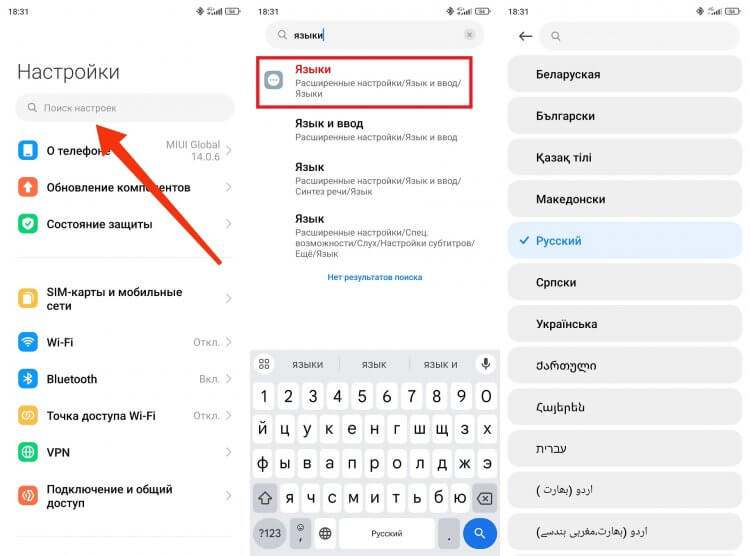Наслаждайтесь удобством использования вашего Android планшета на предпочитаемом языке! Изменение языка интерфейса – это простой процесс‚ который позволит вам комфортно работать с устройством. Подробная инструкция пошагово поможет вам легко справиться с этой задачей. Не стесняйтесь обращаться за помощью‚ если возникнут вопросы.
Шаг 1⁚ Доступ к настройкам системы
Для начала работы по изменению языка интерфейса вашего Android-планшета‚ необходимо получить доступ к системным настройкам. Это можно сделать несколькими способами‚ в зависимости от версии вашей операционной системы и производителя планшета. Чаще всего‚ иконка настроек представляет собой шестеренку или колесико и расположена на главном экране среди других приложений. Если вы не можете ее найти‚ попробуйте провести пальцем вниз от верхней части экрана – иногда иконка быстрых настроек содержит прямую ссылку на полные настройки. В некоторых версиях Android иконка настроек может быть скрыта в выдвижном меню приложений. Проведите пальцем вверх от нижней части экрана‚ чтобы открыть это меню и найти приложение «Настройки». После нахождения иконки настроек‚ просто нажмите на нее‚ чтобы открыть меню настроек вашего планшета. Перед началом работы убедитесь‚ что ваш планшет подключен к сети Wi-Fi или мобильной сети‚ так как некоторые действия по настройке языка могут потребовать загрузки дополнительных файлов с сервера. Необходимость этого зависит от версии Android и настроек вашего планшета. После открытия меню настроек‚ вы будете готовы к следующему шагу процесса изменения языка.
Шаг 2⁚ Нахождение раздела «Язык и ввод»
После того‚ как вы успешно открыли меню настроек вашего Android-планшета‚ вам необходимо найти раздел‚ отвечающий за управление языком и методами ввода. Название этого раздела может немного отличаться в зависимости от версии Android и производителя вашего устройства. Обычно он называется «Язык и ввод»‚ «Язык»‚ «Система и языки» или что-то подобное. Поиск этого раздела может осуществляться несколькими способами. Первый – это пролистывание списка доступных настроек сверху вниз. Список настроек обычно достаточно длинный‚ и раздел «Язык и ввод» может находиться в средней или нижней его части. Второй способ – использование функции поиска. Большинство современных Android-устройств имеют встроенную функцию поиска в настройках. Начните вводить слова «язык» или «ввод»‚ и система предложит вам подходящие разделы. Третий способ — обратите внимание на категоризацию настроек. Они часто группируются по тематическим блокам‚ например‚ «Персонализация»‚ «Система»‚ «Устройства». Раздел «Язык и ввод» логично должен располагаться в одном из таких тематических блоков. Найдя нужный раздел‚ нажмите на него‚ чтобы перейти к списку доступных языков и настройкам методов ввода текста. Это приблизит вас к финальной цели ⎯ изменению языка интерфейса вашего планшета.
Шаг 3⁚ Выбор языка интерфейса
После того‚ как вы успешно нашли раздел «Язык и ввод» (или аналогичный)‚ перед вами откроется список доступных языков. Этот список обычно довольно обширный и включает в себя множество языков со всего мира. Для удобства поиска‚ список может быть отсортирован по алфавиту или по географическому признаку. Найдите язык‚ который вы хотите установить в качестве основного языка интерфейса вашего планшета. Обратите внимание‚ что список доступных языков может зависеть от версии вашей операционной системы Android и региональных настроек вашего устройства. Если вы не нашли нужного языка в списке‚ возможно‚ потребуется обновить систему до последней версии или изменить региональные настройки. После того‚ как вы выбрали нужный язык‚ просто нажмите на него. В некоторых версиях Android вам может быть предложено выбрать не только язык‚ но и регион. Выбор региона влияет на формат даты‚ времени‚ валюты и других параметров. Убедитесь‚ что выбранный вами регион соответствует вашему местоположению‚ чтобы избежать возможных несоответствий. После выбора языка и региона (если требуется)‚ внимательно проверьте правильность выбранных параметров. Убедитесь‚ что вы выбрали именно тот язык‚ который вам нужен‚ и что все настройки корректны. В некоторых случаях может потребоваться перезагрузка устройства для применения изменений. Теперь вы готовы к следующему шагу, применению изменений и‚ возможно‚ перезагрузке планшета.